デザイナーさんやイラストレーターさんなどが使うツールとして有名なアドビのクリエイティブツールですが、誰でも簡単に無料体験できるのをご存知ですか?
今回はアドビインデザイン(Adobe InDesign)を無料体験する手順を丁寧に紹介します。と言ってもすごくすごく簡単なのですが、迷いなく進めるように細かく説明していきます。
Contents
STEP1 「インデザイン」で検索
まずはAdobe のサイトから「無料で始める」をクリック。

「7日間の無料体験を開始」のページで「始める」をクリック。
下の画像の黄色い枠で囲った「7日間の無料体験後2,480円/月(税別)」と書いてあるのを確認しておきましょう。(たまにキャンペーンで安くなってる時もあります。)

STEP2 支払プランを選択
この無料体験を使うにはひとまず支払プランを選択して、支払方法も登録しなくてはなりませんが7日間が過ぎる前に解約できますのでご安心ください。
「月々プラン-3,480円/月 税別 体験期間終了後」を選択してメールアドレスを記入。
どのプランを選択しても大丈夫ですが、年間プランを選択してしまうと無料期間が過ぎてしまった後の解約では、解約金がかかってしまいます。万が一解約し忘れた時の負担額が一番少ないものをと考えるとこちらの月々プランが無難かと思います。
また、少しお金をかけてもいいよ!という方は月々プランで1ヶ月分だけ払ってゆっくり作成するのもいいかと思います。(2ヶ月目に入る前に解約すれば1ヶ月分だけでOK)
下の画像にある黄色く囲った部分に全額払い戻しの対象期間が記載されているので確認しておきましょう。
解約方法と解約金についてはこちらをチェックしてください。↓


クレジットカード情報を記入して、「無料体験版を始める」をクリック。
下の写真の黄色く囲った部分にプランの詳細が記載されているので確認しておきましょう。


STEP3 Adobe IDのパスワードを設定します
「パスワードを設定」を押すと「Creative Cloud Desktop App を開く」と出るのでクリック。その後パスワード設定画面で任意のパスワードを入力して続行をクリックします。



そのあとに出てくるのはPC側のパスワード入力画面です。


デスクトップアプリが開くので、その中にあるインデザイン の項目の「体験版を試す」をクリックします。ここからアップデートにしばらく時間がかかりますが、少しすると InDesignが開きます。
これで晴れて7日間無料で使うことができます!

STEP4 Macの下のバーにアプリを固定しよう!
一手間ですが、一度 InDesignを終了してから次使うときに「あれ?どこから開くんだっけ?」となる時があるので、これをやっておくと後ですごく便利です。
Dockに出ているアプリのアイコンを右クリックして、オプションからDockに追加をしておきましょう。


STEP5 最後に、「アカウントの確認」をしましょう。
登録したアドレスにメールが届いているので、「アカウントの確認」をクリックしておきましょう。そうするとデスクトップアプリを開く画面に移動します。
アプリを開いてもいいですし、そのまま閉じてしまっても大丈夫です。

さっそく電子書籍を作ろう!!
いかがでしたでしょうか?うまく設定できましたか?
これで電子書籍のデータを作る準備は万端です!
オリジナルのテンプレートを使ってサクッと制作を進めましょう。自己出版はもう目の前ですよ!
また、無料体験期間が終わる前に解約することも忘れないようにしてくださいね!

在宅ワークやリモートワークができる職業を探していませんか?
こんにちは!複業ノマドワーカーのたいらです。
コロナウィルスの影響で世の中は大きく変化しました。自分の生活スタイルや働き方を考え直している方も多いのではないでしょうか。
働く場所や住む場所を限定されない生活をしているわたしは、これまでリモートワークができる職業をたくさんしてきました。
その経験をもとに、同じ職業で活躍されている女性の方々のリアルな声を集めてKindle本を出版しました!
これから在宅ワークやリモートワークができる職業を目指している方のお役に立てる内容になっています!
ぜひチェックしてみてくださいね!
Kindle本一覧はこちら